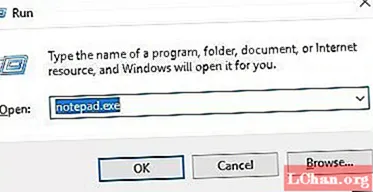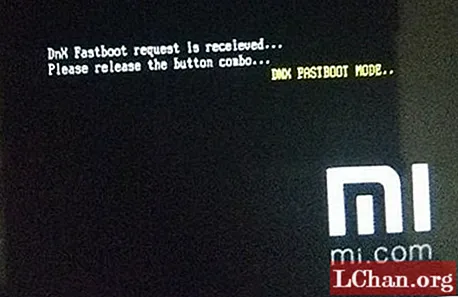Inhoud
- Oplossing 1. Ontgrendel Apple ID met iforgot.apple.com
- Optie 1. Als u tweefactorauthenticatie gebruikt
- Optie 2. Als u de herstelsleutel heeft
- Oplossing 2. Ontgrendel Apple ID met iPhone Unlocker
- Oplossing 3. Zoek Apple ID met iOS Password Manager
- Oplossing 4. Vraag hulp van Apple Support
- Samenvatting
Hoe goed het ook is voor beveiligingsdoeleinden, een vergrendelde of uitgeschakelde Apple ID is nog steeds frustrerend voor gebruikers vanwege het niet beschikbaar zijn van eerdere informatie over het onderwerp. Het grootste probleem hierbij is het feit dat u uw apps pas kunt bijwerken als uw Apple ID weer werkt. U hoeft zich echter geen zorgen te maken, want u bent niet de enige die met het probleem te maken heeft ontgrendel Apple ID op iPhone of iPad en er is meer dan één oplossing voor. Enkele van de beste worden hieronder gegeven.

- Oplossing 1. Ontgrendel Apple ID met iforgot.apple.com
- Oplossing 2. Ontgrendel Apple ID met iPhone Unlocker
- Oplossing 3. Zoek Apple ID met iOS Password Manager
- Oplossing 4. Vraag hulp van Apple Support
Oplossing 1. Ontgrendel Apple ID met iforgot.apple.com
Dit is waarschijnlijk de meest gebruikte methode om Apple ID te ontgrendelen, waarbij iforgot.apple.com wordt gebruikt om Apple ID iPhone te ontgrendelen. U moet deze stappen volgen om uw Apple ID te ontgrendelen, en u heeft uw Apple ID en u kunt uw apps in een mum van tijd downloaden en bijwerken.
Ga allereerst naar iforgot.apple.com vanaf uw iPhone. U moet uw Apple-ID invoeren in het daarvoor bestemde vak, het e-mailadres dat u voor Apple ID hebt gebruikt.
Vervolgens wordt u gevraagd een code in te voeren die bewijst dat u geen robot bent. Daarna moet u het proces voortzetten.

De volgende stap is afhankelijk van het type beveiliging dat voor uw Apple-account wordt gebruikt. U kunt een tweefactorauthenticatie-optie hebben of de herstelsleuteloptie. Hoe dan ook, je gaat je Apple ID ontgrendelen door de volgende stappen te volgen:
Optie 1. Als u tweefactorauthenticatie gebruikt
Als u een tweefactorauthenticatieproces gebruikt voor uw Apple ID, wat een geweldige methode is en alleen vertrouwde apparaten gebruikt voor codes en wachtwoorden, wat de beveiliging van uw Apple-apparaat en iPhone verhoogt.
Als deze methode op uw account wordt gebruikt, ontvangt u de code die u voor het account heeft ingesteld op uw vertrouwde apparaat.
U gaat de code invoeren en vervolgens wordt uw Apple ID ontgrendeld.
Nu kunt u eenvoudig het wachtwoord wijzigen en Apple ID gebruiken om uw apps bij te werken of een nieuwe te installeren of op welke manier dan ook.
Optie 2. Als u de herstelsleutel heeft
De tweefactorauthenticatie is niet de enige methode om de Apple ID te ontgrendelen, want u kunt ook uw herstelsleutel gebruiken om te ontgrendelen. Als tweefactorauthenticatie niet is ingeschakeld, sla deze dan over en ga naar de herstelsleuteloptie. De herstelsleutel is een 14-cijferige code die u ontvangt wanneer u het geheel instelt. U moet deze herstelsleutel ophalen en op een veilige plek bewaren.
Voer nu de herstelsleutel in het gegeven slot in en ga verder met de volgende stap.
U wordt gevraagd om een nieuw wachtwoord in te stellen voor uw Apple ID.
Zodra u een nieuw wachtwoord heeft ingesteld, bent u klaar om te gaan en kunt u uw Apple ID gemakkelijk gebruiken voor zoveel bewerkingen als u wilt.
Oplossing 2. Ontgrendel Apple ID met iPhone Unlocker
Als u Apple ID zonder wachtwoord wilt ontgrendelen, dan is PassFab iPhone Unlocker uw beste keuze. Laten we eens kijken hoe u dat doet, zoals hieronder:
- Stap 1. Download, installeer en start PassFab iPhone Unlocker op elke Windows- of Mac-computer. Kies de optie "Apple ID ontgrendelen".

- Stap 2. Verbind uw apparaat met deze software. Klik op "Start" om Apple ID te ontgrendelen.

- Stap 3. Wacht een paar minuten. Uw Apple ID wordt met succes ontgrendeld.

Hier is een video-tutorial over hoe u uw Apple ID-wachtwoord op iPad kunt ontgrendelen:
Oplossing 3. Zoek Apple ID met iOS Password Manager
Als u de Apple ID-aanmeldingsgegevens (aanmeldings-e-mailadres en wachtwoord) wilt weten, kunt u net zo goed proberen PassFab iOS Password Manager te gebruiken. Hier is hoe je het gebruikt:
Stap 1. Download, installeer en start deze Apple ID-wachtwoordzoeker vanaf de officiële website.
Stap 2. Verbind uw iPhone of iPad met deze software. Klik op de knop "Vertrouwen" om uw computer te vertrouwen om verbinding te maken met uw mobiele apparaat. Typ de toegangscode of het iTunes-back-upwachtwoord om het te ontgrendelen.

Stap 3. Klik nu op de knop "Scan starten" en begin uw wachtwoord te vinden dat is opgeslagen op uw Apple-apparaat.

Stap 4. Na een tijdje worden uw Apple ID-aanmeldings-e-mailadres en wachtwoord weergegeven.
Oplossing 4. Vraag hulp van Apple Support
Zelfs als u alles goed heeft gedaan, is er nog steeds een kans dat geen van de bovenstaande opties voor u werkt. Mogelijk bent u uw herstelsleutel kwijtgeraakt of gebruikt u geen tweefactorauthenticatie, en kunt u uw ID niet ontgrendelen. U hoeft zich daar nog geen zorgen over te maken, want er is nog één ding dat u kunt doen. U kunt met de Apple-ondersteuning praten en uw probleem oplossen. U kunt naar www.support.apple.com gaan om uw vragen te beantwoorden.
Samenvatting
Smartphones zijn een integraal onderdeel van ons leven geworden, en mensen voelen zich misschien een beetje vastgelopen als hun wachtwoorden niet kloppen. Als u een iPhone-gebruiker bent en u wordt geconfronteerd met problemen zoals het Apple ID-ontgrendelingsprobleem voor iPhone en iPad, dan hoeft u alleen dit artikel te bezoeken. U zult ook oplossingen vinden om het iPhone-back-upwachtwoord te ontgrendelen of het iPad-back-upwachtwoord te ontgrendelen met PassFab iPhone Backup Unlocker, en u zult de best mogelijke manieren leren kennen om uw smartphoneproblemen op te lossen.
 PassFab iPhone Unlocker
PassFab iPhone Unlocker
- Ontgrendel de 4-cijferige / 6-cijferige toegangscode voor het scherm
- Ontgrendel Touch ID en Face ID
- Ontgrendel Apple ID / iCloud zonder wachtwoord
- Omzeil MDM zonder gebruikersnaam en wachtwoord
- Ondersteuning voor iPhone / iPad en de nieuwste iOS 14.2-versie